Ohje kuinka asetetaan pisteitä historiaseurantaan ja luodaan historiaryhmiä FX-Editorissa
Asettaaksesi pisteitä historiaseurantaan mene "Points" välilehdelle FX-Editorissa.

Sitten valitse piste, jolle haluat historiaseurannan ja editoi pistettä.
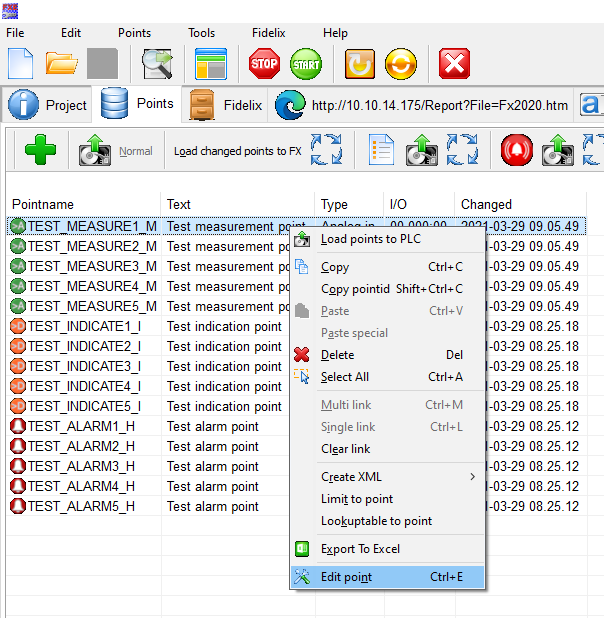
Seuraavaksi valitse "History point" pisteen asetuksista.
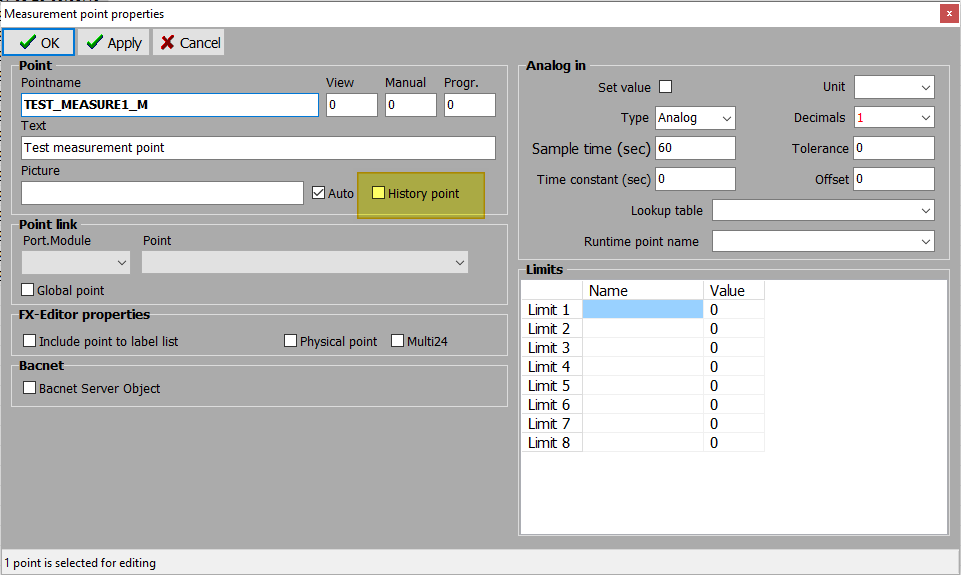
Nyt näkyviin tulee historia asetukset pisteelle.
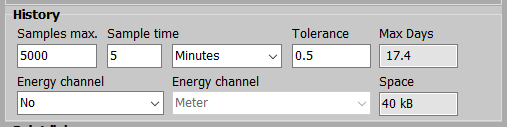
Kentällä "Näytteitä maks." voit valita kuinka monta näytettä pisteestä tallennetaan. Kun näytteiden maksimimäärä saavutetaan alkaa vanhat näytteet poistumaan, sitä mukaa kun uusia näytteitä tallennetaan. Maksimi määrä näytteiden tallentamiselle yhtä pistettä kohti on 20 000.
Kentällä "Näytteenottoväli" voit valita kuinka usein pisteestä tallennetaan näyte. Kirjoita kenttään numero ja valitse alasvetovalikosta onko arvo sekunteina, minuutteina, tunteina vai päivinä.
Arvo kentässä "Päiviä maks" on automaattisesti laskettu ja on riippuvainen Näytteitä maks. ja Näytteenottoväli kenttien arvoista. Tämä kenttä kertoo, kuinka pitkälle taaksepäin pisteen historiaa voi katsoa, nykyisillä asetuksilla.
Arvolla kentässä "Toleranssi" voit määrittää minimi arvon muutoksen näytteen tallentamiselle. Tämä voi pidentää historian pituutta, kun jokaista näytettä ei tallenneta, jos pisteen arvo ei ole tarpeeksi paljon muuttunut.
Kun olet asetellut halutut asetukset historia tallennukselle, paina "OK" nappia.
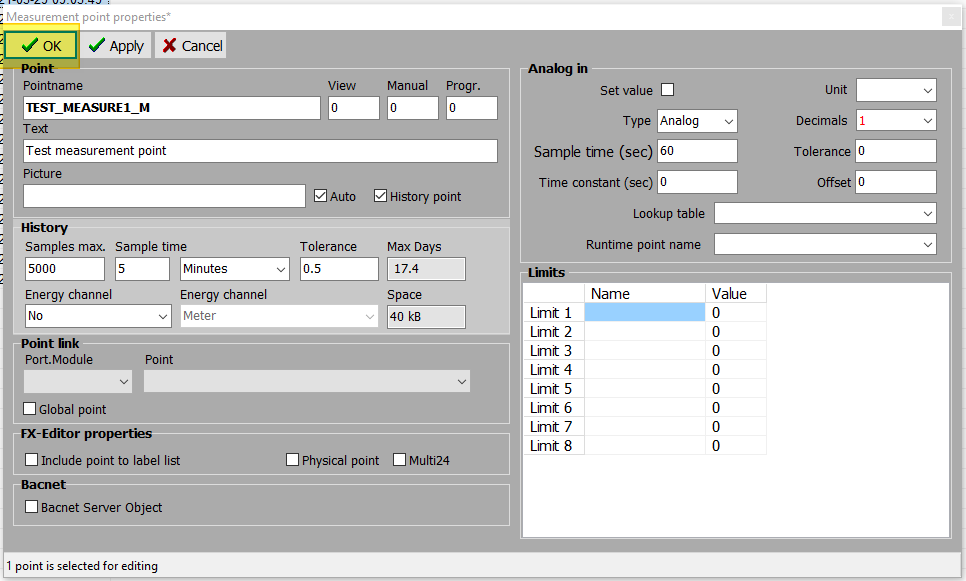
Seuraavaksi mene "History" välilehdelle FX-Editorissa.

Näet listan "History points". Tässä listassa näkyy kaikki pisteet, joille historiaseuranta on aktivoitu.
Valitse haluamasi piste tai pisteet ja paina hiiren oikealla painikkeella. Sitten valitse "New group". Yhteen historiaryhmään voidaan asettaa maksimissaan 6 pistettä.
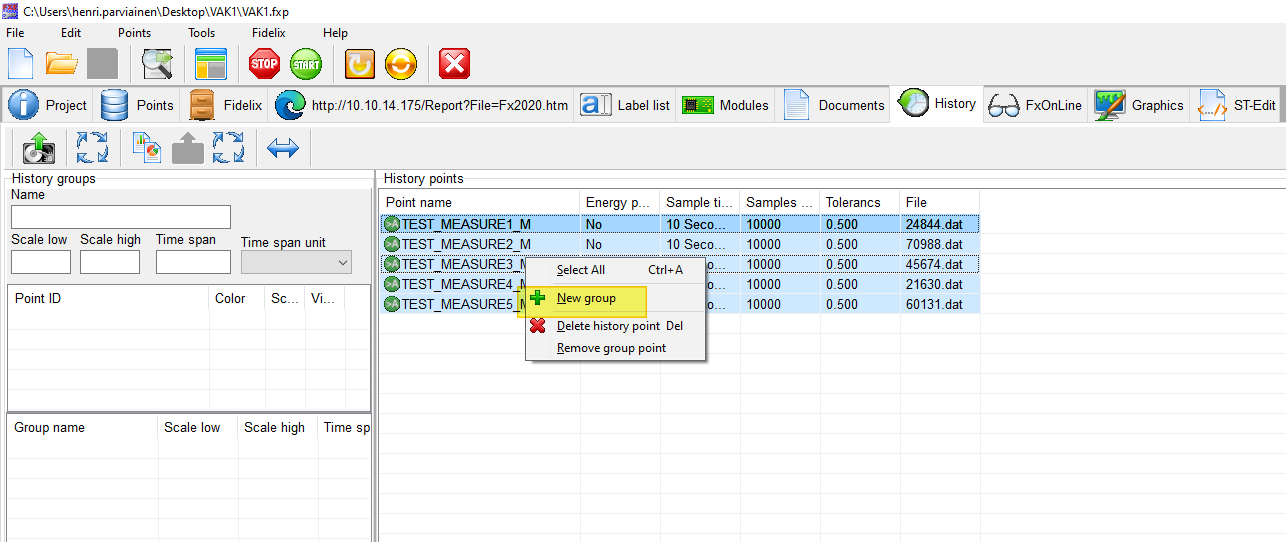
Kirjoita nimi historiaryhmälle ja paina "OK".
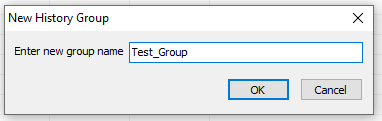
Ryhmä näkyy nyt ryhmälistassa.
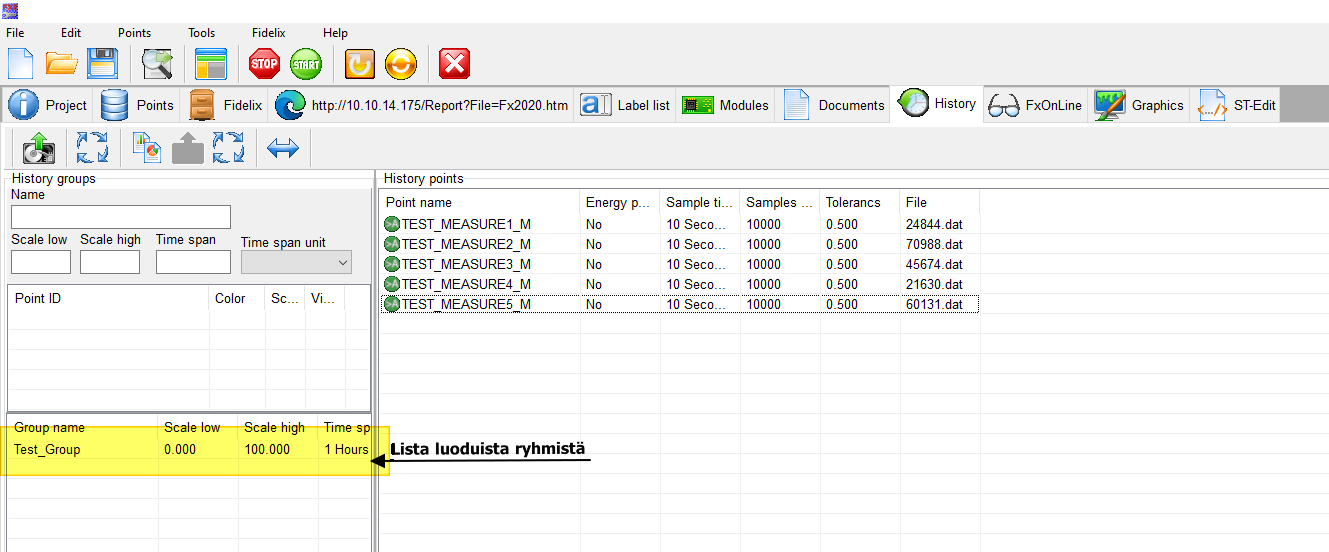
Tupla klikkaa ryhmän nimeä ryhmälistassa, avataksesi ryhmän asetukset.
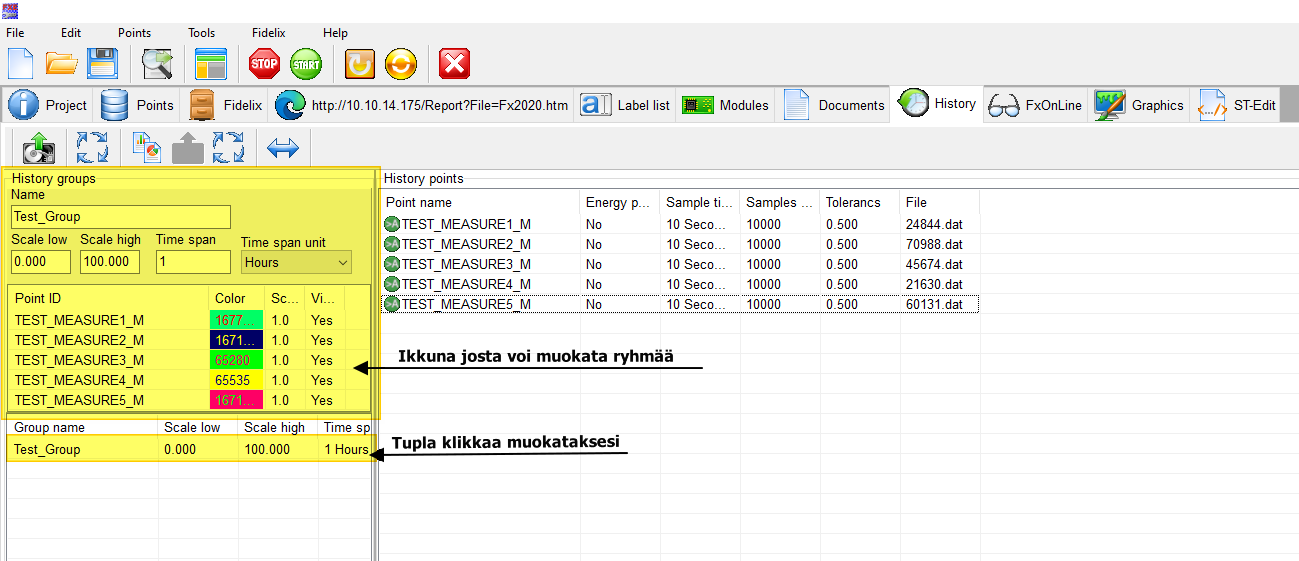
Tässä voit asettaa oletus näyttöarvoja ryhmälle.
Asetukset "Scale low" ja "Scale high" määrittelee kuvan aseteikon oletuskoon.
Asetukset "Time span" ja "Time span unit" määrittelee ajan, jolta oletuksena näytetään dataa.
Nyt voit ladata nämä tiedot CPU:hun.
Ensin lataa pisteet "Pisteet" välilehdeltä.
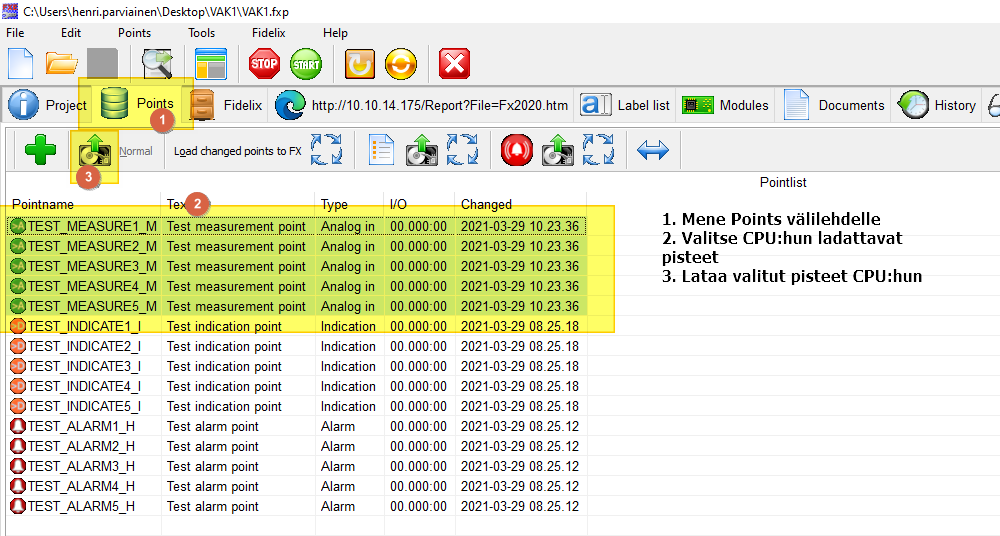
Seuraavaksi lataa historiaryhmät CPU:hun.
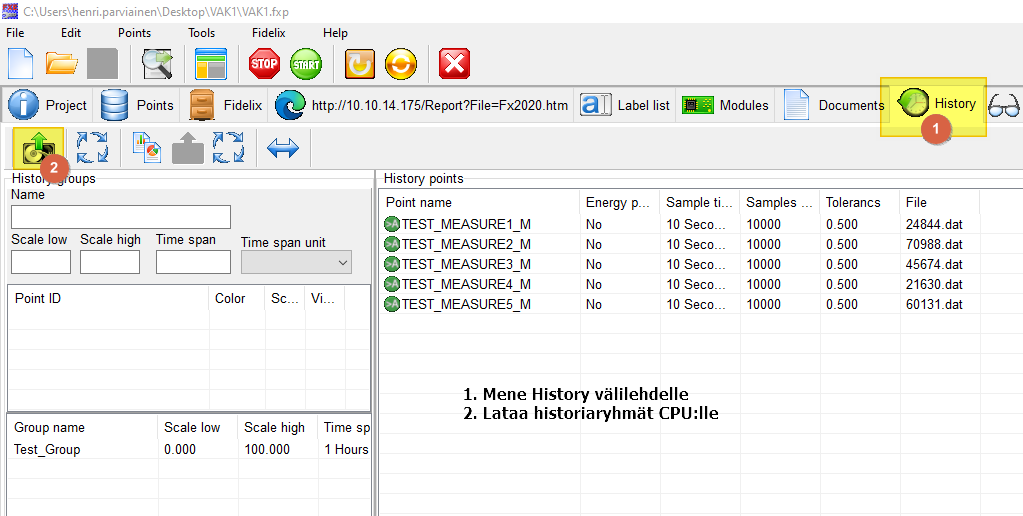
Tämä operaatio käynnistää CPU:n uudelleen, valitse "Yes" jatkaaksesi.
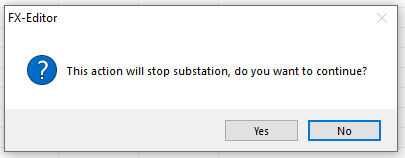
Nyt voit katsoa dataa CPU:ssa.
Valitse näytön vasemmassa olevasta valikosta, ylemmästä alasvetovalikosta vaihtoehto "Historia"
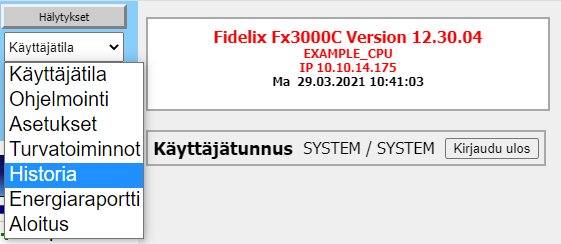
Valitse historiaryhmä jota haluat katsella, historiaryhmä listasta ja paina "Piirrä".
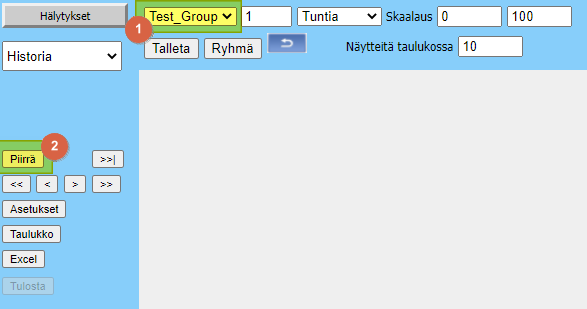
Historiadata tulee nyt näkyviin näytölle.
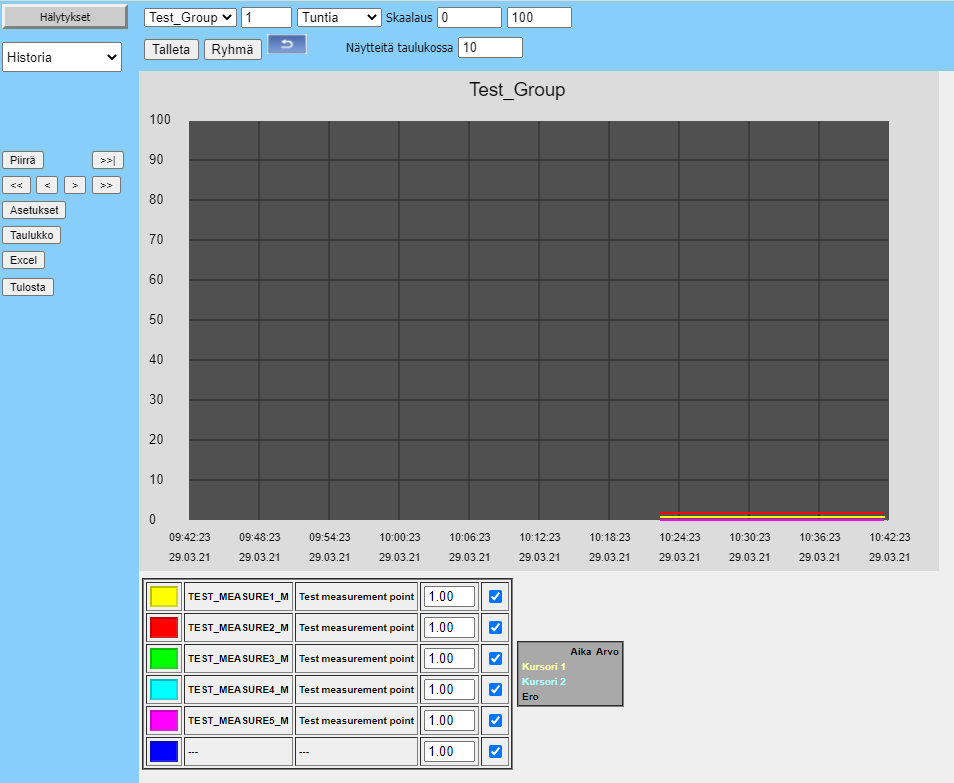
Artikkelia päivitetty 16.1.2023
